No se encontraron las causas y los métodos para resolver el elemento de error

- 1885
- 292
- Soledad Adorno
La clave para la operación estable del sistema operativo, entre otros, es el mantenimiento constante de su "pureza". Este término puede entenderse tanto, pero uno de los elementos clave es la eliminación de archivos y carpetas oportunas, simplemente obstruyendo el sistema operativo. Pero a menudo, los intentos de los usuarios de eliminar cualquier archivo o carpeta pueden estar acompañados de varios errores que pueden requerir mucho esfuerzo y celdas nerviosas. En este artículo, hablaremos sobre uno de los representantes de los problemas anteriores, que se acompaña de un mensaje de texto en forma de "no encontrar este elemento" o "El elemento no se encuentra", así como las formas existentes de corrigiéndolo.

Corrección del error "El elemento no se encuentra en Windows".
Razones y decisión
No todos los usuarios pueden descubrir de forma independiente por qué no fue posible encontrar este elemento y cómo eliminarlo de su computadora. Para responder a esta pregunta, primero debe comprender las razones de la aparición de tal error. De esto, el camino de resolver el problema sigue de muchas maneras.
Cuando trabaja con Windows 10, frente al error "El elemento no se encuentra", de las palabras debe proceder a la acción.
Entonces, las razones pueden ser bastante prosaicas, por ejemplo, simplemente no hay un archivo o carpeta de problemas, como lo demuestra el sistema operativo. Al mismo tiempo, vale la pena señalar que el error en consideración puede ocurrir no solo al intentar eliminar, sino también si desea abrir, copiar o transferir algo. Y si los problemas son esto, entonces lo primero que debe hacer es actualizar presionando el botón F5 o ir al lugar del archivo y verificar su disponibilidad.
Dado que el elemento no se encuentra, debe buscar soluciones sobre cómo eliminar el archivo y limpiar la computadora de diferentes basura y programas, carpetas, etc. innecesarios, etc. Al final resultó que el problema no es tan banal como nos gustaría. Si la situación sigue siendo la misma, entonces debe intentar usar las siguientes opciones posibles. Son relevantes en situaciones en las que no se elimina la carpeta, y el intento de desinstalar está acompañado por el mensaje de que el elemento no se encontró. Entonces, realizamos acciones:
- Guarde todos los datos necesarios y reinicie la computadora. Tenga en cuenta que estamos hablando de reiniciar, y no sobre la finalización del trabajo. Después de la entrada repetida en el sistema, verifique si el elemento problemático ha desaparecido.
- Verifique la corrección del nombre utilizado. Por ejemplo, considerando un error posible si en el nombre por alguna razón hay símbolos incorrectos, por ejemplo, un año múltiple. Para asegurarse de esto, use el gerente de "Far Manager". En la consola de control, busque la carpeta de problemas y haga clic en el botón "8", que es responsable de la función "Eliminar".
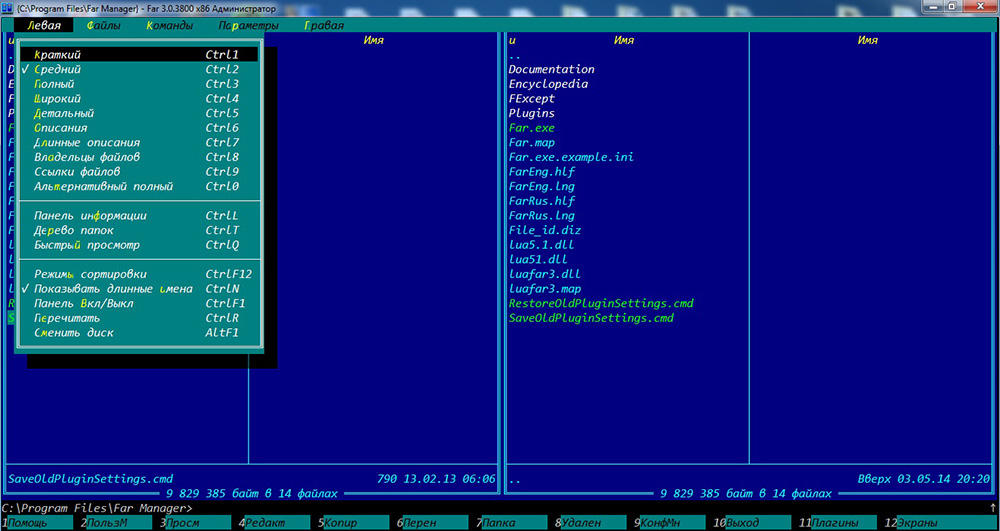
- Si el archivo o la carpeta permanece, entonces utilizando cualquier archivador disponible, colóquelo o en el archivo y en la ventana de elegir los parámetros del archivo coloque los "eliminar archivos después de la compresión". En consecuencia, si la opción ha funcionado, posteriormente elimine el archivo recién hecho;
- Para cualquier manipulación, intente usar un administrador de archivos de terceros, por ejemplo, un archivador "7-ZIP", que también puede funcionar en este rol, o más familiar "Comandante Total";
- Mueva el elemento problemático (si esto le permite hacer el sistema operativo) a cualquier operador disponible e intente eliminarlo de allí;
- Abra "C: \ Windows \ System32" y busque el archivo "CMD" en la lista, haga clic en él con el botón derecho del mouse y seleccione "Comenzando en nombre del administrador.
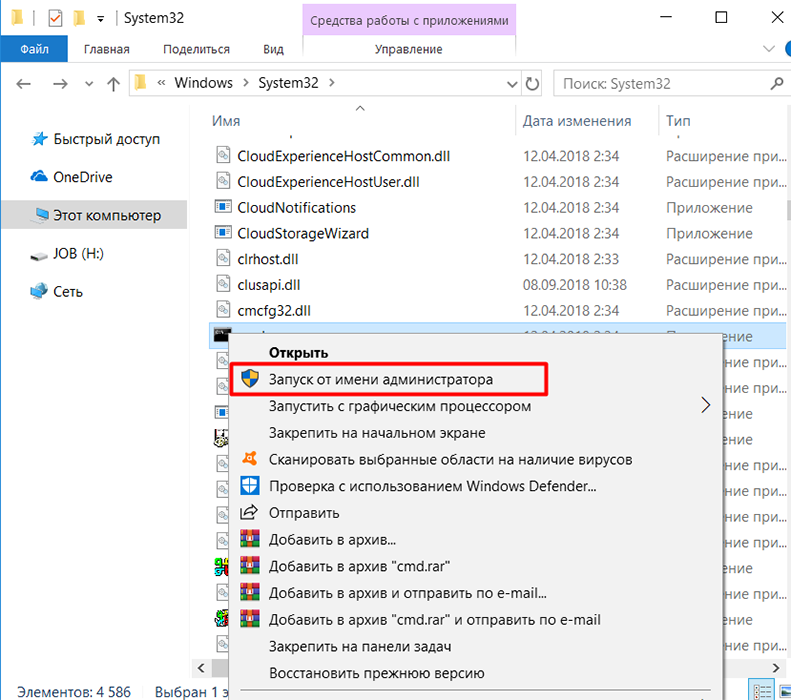 En la consola "Línea de comando", ingrese y ejecute el comando "SFC/Scannow" y espere la finalización del escaneo del sistema operativo para componentes del sistema dañados.
En la consola "Línea de comando", ingrese y ejecute el comando "SFC/Scannow" y espere la finalización del escaneo del sistema operativo para componentes del sistema dañados. - Abra el "despachador de tareas" presionando la combinación de teclas "Ctrl+Alt+Eliminar"/ "Ctrl+Shift+ESC" y en la pestaña "Procesos", encuentre la línea "Conductor", llame al menú con el botón derecho del mouse y Seleccione "REST".
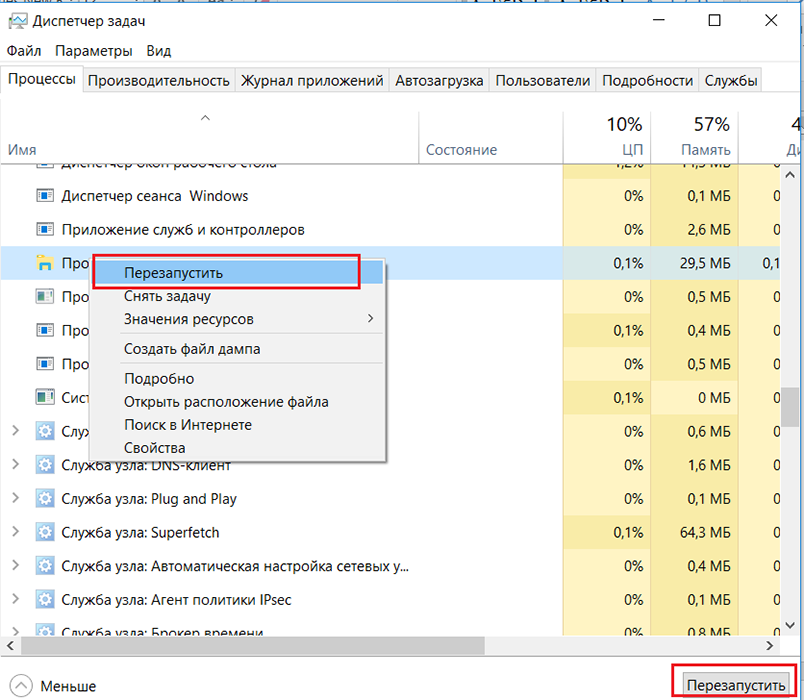
- Descargue e instale un asesino de software especializado llamado "desbloqueador".
Su uso no requiere ningún conocimiento específico específico, y la opción de su aplicación es la siguiente:
- Haga clic en el mouse con un archivo de problema o carpeta y en el menú contextual seleccione el elemento "desbloqueador" que aparece;
- En la ventana que se abre, seleccione el botón "Desbloquear todo";
- Usando productos estándar, intente eliminar los elementos mencionados.
A menudo, las medidas tomadas le permiten hacer frente al problema cuando al eliminar una carpeta o archivo, el sistema operativo informa que no pudo encontrar este elemento.
Conclusión
Desafortunadamente, no hay una forma garantizada de eliminar el error en consideración, todo es muy individual, ya que no se sabe cómo, quién y para qué fines creó y usó el elemento problemático, así como quién tiene derechos relevantes. Por lo tanto, las situaciones son posibles en las que ninguno de los 8 métodos de solución dados ayudará. En este caso, la opción más óptima sería contactar a los foros temáticos y dar una lista detallada de todos los datos disponibles y tomar medidas tomadas.
- « Girar y ajustar el escáner de huella digital en un teléfono inteligente
- Pantalla azul 0000145 - Cómo ayudar a resolver el problema »

